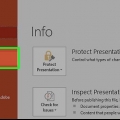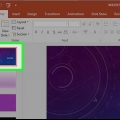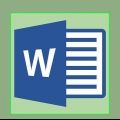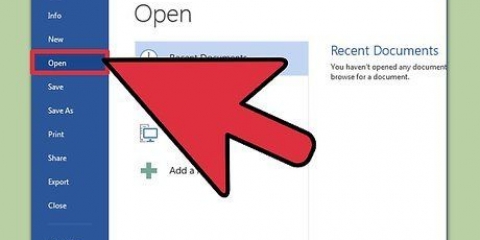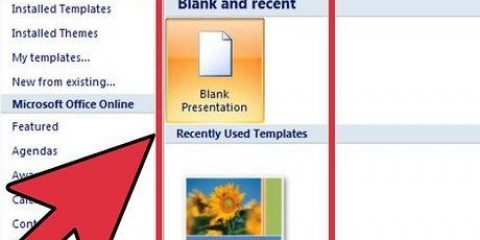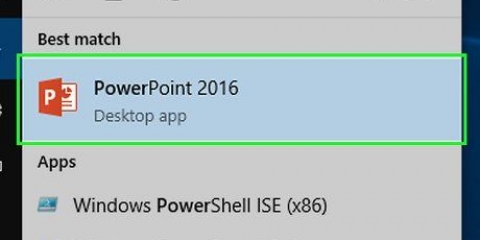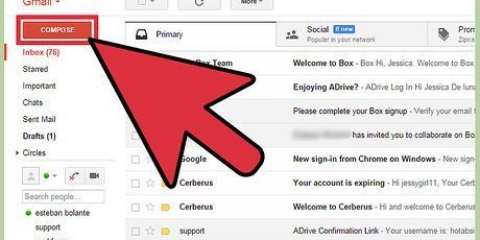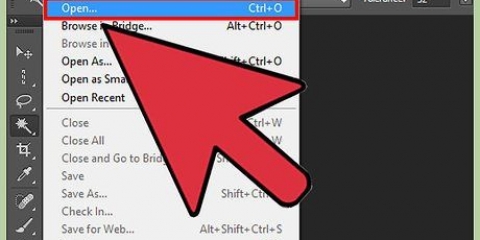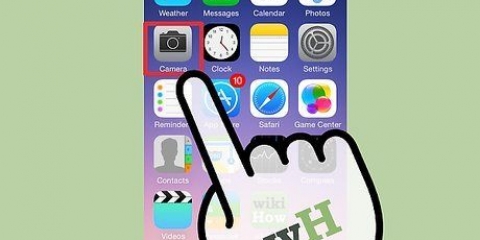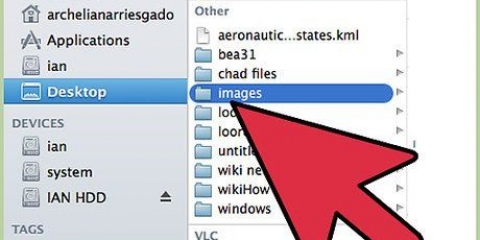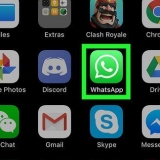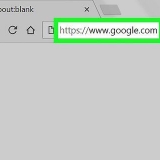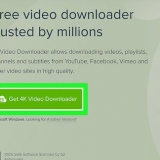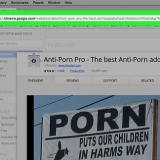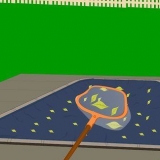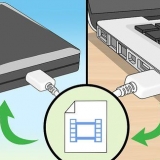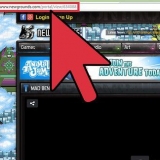Kies een van die belyningsopsies (links, middel of regs) uit die `Paragraaf`-groep om jou teks in lyn te bring. Om die lettertipekleur te verander, kies wat jy getik het en kies `n ander opsie uit die teksformaatgroep in die hoofkieslys.
Om die grootte van die nuwe prent te verander sonder om die aspekverhouding te verander, sleep een van die hoeke. Om die hele prent te skuif, klik in die prent en sleep die muis.
In sommige weergawes van PowerPoint vir die Mac word WordArt ingevoeg deur Insert, Text, dan WordArt te klik. Om die voorkoms van die teks verder te verfyn, kies wat jy getik het en gebruik teksvul om die kleur te verander, teksraam om die buitelyne te verander en tekseffekte om effekte soos skadu en rande by te voeg.






Om die kopskrif na `n ander plek op die notaboek te skuif, sal dit nie op die uitdeelstukbladsy skuif nie – jy sal moet oorskakel na die uitdeelstuksjabloon in die Aansig-oortjie as jy die kopskrif na daardie drukstyl wil skuif. Voettekste kan ook op hierdie manier geskuif word.

As jy `Uitdeelstukke` kies, sal jy opsies kry om die aantal skyfies per bladsy te verander. Die verstek is ses, maar as jy wil hê mense moet die inhoud op die bladsy kan lees, kies twee of drie. Vir die `Nota-bladsy`-bladsy sal elke skyfie op sy eie bladsy gedruk word met `n paar lyne onder dit vir aantekeninge om te maak.
In PowerPoint 2003 en vroeër, klik "View" en dan "Header and Footer". As jy regtig `n standaard-gesentreerde kopskrif aan die bokant van die bladsy wil hê, gebruik eerder `n prent of `n teksveld. 




Voeg 'n kopskrif in powerpoint by
Inhoud
As jy `n PowerPoint-aanbieding met `n konsekwente kopskrif wil personaliseer, moet jy `n teksveld of prent handmatig bo-aan die skyfiemeester plaas. PowerPoint het `n ingeboude `kop`-nutsding, maar dit sal nie op die skermweergawe van jou aanbieding verskyn nie - slegs op gedrukte notas en uitdeelstukke. Leer hoe om `n kopskrif op `n `skyfiemeester` met die hand te skep om die skermweergawe van jou skyfievertoning presies te laat lyk soos jy dit wil hê.
Trappe
Metode1 van 3:Gebruik `n prent of teksveld as die kopskrif vir jou skyfies

1. Klik op `View` en dan op `Slide Master`. Jy kan `n prent of teksreël bo-aan enige skyfie byvoeg deur dit by die skyfiemeester te voeg. Die skyfiemeester bevat al die inligting wat deur die aanbieding herhaal sal word, soos die agtergrond en verstekposisionering van voorwerpe, en kan enige tyd tydens die skep van jou aanbieding gewysig word.
- Op `n Mac: Klik View, gaan na Model View, klik dan Slide Master.

2. Klik op die eerste skyfie in die `Modelaansig`. Om seker te maak dat die kopskrif of prent boaan elke skyfie verskyn, moet jy die eerste skyfie van die aanbieding verander.
Enige veranderinge aan die skyfie beïnvloed alle ander skyfies in die aanbieding.

3. Voeg `n teksveld in. Om teks bo-aan enige skyfie te plaas, klik op `Voeg in` en dan op `Teksveld`. Die wyser sal in `n pyl verander. Klik en hou die muisknoppie terwyl jy die wyser na links sleep om `n blokkie te skep waarin jy kan tik. Wanneer jy die verlangde grootte bereik het, laat die muisknoppie los en tik die teks van jou kopskrif in.

4. Voeg `n prent of logo in. As jy `n prent het wat jy as `n kopskrif wil gebruik, klik op `Insert`, dan `Picture`. Kies jou prent uit die dialoogkassie en klik dan `Open` om dit in te voeg.

5. Voeg WordArt by. As jy die styl van een of ander teks wil verander en `n spesiale effek wil toepas, klik op `Insert` en dan op `WordArt`. Kies uit een van die stylopsies en begin dan tik.

6. Klik `Close Model View` om `Model View`-modus te sluit. Jy sal terugkeer na jou PowerPoint-aanbieding in normale redigeringsmodus.
Metode 2 van 3: Voeg opskrifte by vouers en aantekeninge om te druk

1. Klik op `Bekyk` en dan op `Nota-sjabloon` of `Uitdeelsjabloon`. Opskrifte verskyn net op gedrukte vouers of notas van jou aanbieding, nie op die skyfievertoning wat jy op die skerm aanbied nie. Opskrifte van notas en uitdeelstukke is beperk tot teks.
- Kies `Nota Meester` as jy die aanbieding wil bekyk en druk as `n enkele skyfie-per bladsy, geplaas bo `n reëlspasie om aantekeninge te maak.
- Kies `Handout Master` as jy die aanbieding as `n reeks skyfies (met geen spasie vir annotasie) op een bladsy wil druk.

2. Klik `Insert` en dan `Header and Footer`. Die Notas en uitdeelstukke-oortjie van die kop- en voetskrifvenster word oopgemaak.

3. Merk `Datum en tyd` en kies `n instelling vir die tyd. Kies tussen `Outomatiese opdatering` en `Vaste` as vertoontipe. As jy `Vaste` kies, voer `n datum in die leë velde in.

4. Merk die `Header` en tik dan die gewenste koptekst in die veld. Jy kan ook kies om `n voetskrif hier by te voeg (dit verskyn onderaan `n uitdeelstuk se aantekeningbladsye), deur `Voetskrif` te merk en die verlangde inligting in te voer.

5. Klik `Pas oral toe` om jou veranderinge te stoor. Voeg die kopskrif (en voetskrif, as jy een wil byvoeg) by elke gedrukte bladsy. Jy kan die kopskrifinstellings enige tyd weer verander.

6. Pas die ligging van die kopskrif aan. Om die kopskrif op die bladsy te skuif, beweeg jou muiswyser oor een van die lyne wat dit omring totdat `n vierdelige pyltjie verskyn. Hou die muisknoppie in en sleep die kopskrif na `n ander plek.

7. Klik op `Maak modelaansig toe`. Hierdie aksie sal jou terugneem na die PowerPoint-skyfies.

8. Druk `n uitdeelstuk vanaf `n notabladsy. Nadat jy Druk op jou PowerPoint-aanbieding geklik het, sal jy "Druk alles" in die Druk-dialoogkassie sien. Dit is verstek na `Skyfies`, maar jy kan dit verander na `Uitdeelstukke` of `Notasbladsy`.
Metode 3 van 3: Gebruik `n voetskrif

1. Klik `Insert` en dan `Header and Footer`. As jy nie omgee waar die teks altyd verskyn nie, kan jy ook teks by elke skyfie voeg deur `n voetskrif te gebruik. Die teks verskyn onderaan elke skyfie, eerder as bo.

2. Plaas `n merkie in die merkblokkie langs `Datum en tyd`. As jy wil hê dat `n datum en tyd op elke skyfie in jou aanbieding moet verskyn, kies hierdie opsie.

3. Skep `n enkele datum om op elke skyfie te vertoon. As jy wil hê dat die datum op die skyfie dieselfde moet bly, maak nie saak wanneer jy die aanbieding wys nie, tik die datum in die `Vaste` blokkie.

4. Merk `Footer` en voeg jou eie teks by. As jy `n deel van die teks anders as die datum wil herhaal, tik die teks wat jy wil hê in die blokkie. Die teks wat jy hier tik, sal op elke skyfie verskyn.

5. Klik `Pas oral toe` om jou veranderinge toe te pas. Voeg `n herhalende voetskrif onderaan elke skyfie by.

6. Sleep die voetskrif na die bokant van die skyfie. As jy wil hê dat die voetskrif bo-aan die skyfie moet verskyn (soos `n kopskrif), klik op die voetskrifteks totdat dit deur `n stippelraam omring word, en sleep dit dan na die bokant van die skyfie.
Hierdie handeling het egter geen effek op die ander skyfies in jou aanbieding nie. Jy sal die voetskrif op elke individuele skyfie moet skuif.
Wenke
- Terwyl jy `n PowerPoint-aanbieding as deel van `n opleidingsessie of tydens `n les aanbied, kan jy ook skyfies in Notes-formaat druk. Die ekstra reëls onderaan elke bladsy moedig aantekeninge aan.
- Jy kan PowerPoint-aanbiedings onderweg in Google Skyfies wysig.
Artikels oor die onderwerp "Voeg 'n kopskrif in powerpoint by"
Оцените, пожалуйста статью
Gewilde